Όπως και με κάθε νέο gadget, υπάρχει μια μικρή καμπύλη μάθησης σε αυτό. Η γραμμή αφής του MacBook Pro είναι ένα τέτοιο gadget, με μια σειρά χαρακτηριστικών και προστιθέμενη λειτουργικότητα που δεν είναι άφθονα στην πρώτη χρήση. Αντί να προσπαθήσετε να χτυπήσετε και να σπρώξετε το δρόμο σας γύρω από τη γραμμή αφής, ολοκληρώσαμε κάποιες συμβουλές για να σας βοηθήσουμε.
Για βοήθεια σχετικά με το ID του Touch, φροντίστε να διαβάσετε τον οδηγό εγκατάστασης καθώς και έναν οδηγό για το πώς να ξεφύγετε, αλλιώς γνωστός ως τρόπος ρύθμισης και χρήσης της Apple Pay στο MacBook Pro.
Απλώς πατήστε και σύρετε
Μεγέθυνση εικόναςΑποθηκεύστε μερικές βρύσες όταν χρησιμοποιείτε είτε τον έλεγχο έντασης είτε τη φωτεινότητα. Αντί να πατήσετε το κουμπί, στη συνέχεια, μετακινήστε το δάχτυλό σας στο ρυθμιστικό για να κάνετε μια ρύθμιση, πατήστε και κρατήστε πατημένο το αντίστοιχο κουμπί. Με το δάκτυλό σας ακίνητο, σύρετε προς τα αριστερά ή προς τα δεξιά. Η γραμμή αφής θα αντιμετωπίζει τη χειρονομία σαν να ήταν το δάχτυλό σας στον πραγματικό ρυθμιστικό και θα ανταποκριθεί ανάλογα.
Απενεργοποιήστε τα στοιχεία ελέγχου της γραμμής αφής εντός εφαρμογής
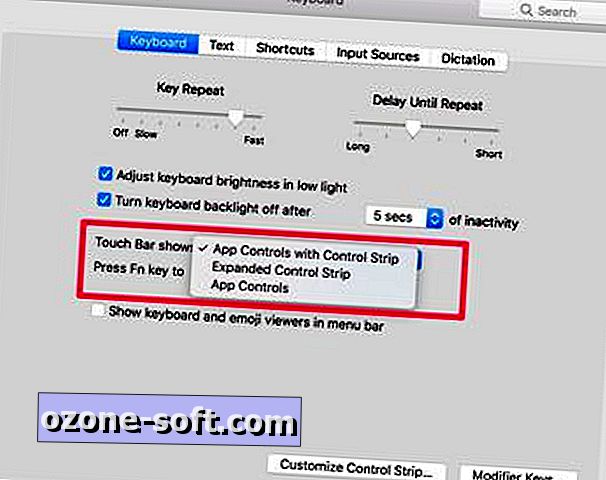
", " modalTemplate ":" {{content}} ", " setContentOnInit ": false} '>
Εάν δεν θέλετε να αλλάξει και να μεταβληθεί η συμπεριφορά της στη γραμμή αφής με βάση την εφαρμογή που χρησιμοποιείτε, μπορείτε να ανοίξετε τις Προτιμήσεις συστήματος > Πληκτρολόγιο για να προσαρμόσετε τον τρόπο λειτουργίας της.
Κάντε κλικ στο αναπτυσσόμενο μενού που φέρει την ένδειξη Εμφάνιση της γραμμής αφής για να επιλέξετε από μία από τις τρεις επιλογές: Έλεγχοι εφαρμογής με ελεγκτική λωρίδα, ενισχυμένη λωρίδα ελέγχου ή ελεγκτές εφαρμογών.
Οποιεσδήποτε αλλαγές που κάνετε θα εμφανιστούν σε πραγματικό χρόνο στη γραμμή αφής για να τις ελέγξετε.
Πάρτε στιγμιότυπο οθόνης της γραμμής αφής
Το Touché είναι μια δωρεάν εφαρμογή που δεν δίνει μόνο σε εκείνους που δεν κατέχουν το νέο MacBook Pro μια ευκαιρία να δοκιμάσουν τη γραμμή αφής, αλλά περιλαμβάνει επίσης τη δυνατότητα λήψης στιγμιότυπου οθόνης της γραμμής αφής.
Μεταφορτώστε τον Touché δωρεάν.
Διευρυμένη λωρίδα ελέγχου
Μεγέθυνση εικόναςΗ ταινία ελέγχου περιέχει έως και τέσσερα κουμπιά στη δεξιά πλευρά της γραμμής αφής. Μπορείτε να προσαρμόσετε ποια κουμπιά εμφανίζονται πάντα ακολουθώντας τα βήματα που παρουσιάζονται εδώ. Υπάρχει επίσης μια εκτεταμένη Λωρίδα Ελέγχου, την οποία μπορείτε να αποκτήσετε πατώντας στο κουμπί "<" προς τα αριστερά της Γέφυρας Ελέγχου για πρόσβαση σε πιο συχνά χρησιμοποιούμενα στοιχεία ελέγχου.
Ο ευκολότερος τρόπος χρήσης του Siri
Αντί να αγγίξετε το κουμπί του Siri, δώστε εντολή και, στη συνέχεια, περιμένετε να επεξεργαστεί το MacBook Pro σας, δοκιμάστε αυτό: Πατήστε και κρατήστε πατημένο το κουμπί Siri, δώστε την εντολή σας και αφαιρέστε το δάχτυλό σας από το κουμπί.
Η Siri θα επεξεργαστεί αμέσως και θα εκτελέσει ό, τι ζητήσατε από αυτήν.
Βγάζετε ένα dub dub
Μεγέθυνση εικόναςΜπορείτε να μεταβείτε γρήγορα μπροστά ή πίσω, ενώ παρακολουθείτε ένα βίντεο ή ακούτε μουσική στο MacBook Pro με το ενσωματωμένο εργαλείο καθαρισμού του Touch Bar.
Ένα κουμπί που μοιάζει με ένα γράφημα ράβδων θα εμφανιστεί στα αριστερά της λωρίδας ελέγχου, όταν είναι διαθέσιμος ο καθαρισμός. Αγγίξτε το και στη συνέχεια σύρετε το δάκτυλό σας πάνω από το εργαλείο καθαρισμού. Εάν περισσότερες από μία εφαρμογές είναι διαθέσιμες για καθαρισμό, θα εμφανιστεί ένα εικονίδιο εφαρμογής. Πατήστε το εικονίδιο της εφαρμογής για εναλλαγή μεταξύ εφαρμογών.
Μπόνους : Εάν χρησιμοποιείτε το Safari, μπορείτε να καθαρίσετε τις διαφημίσεις που παίζονται πριν από τα περισσότερα βίντεο.
Φέρτε τα πλήκτρα λειτουργίας πίσω
Κρατήστε πατημένο το πλήκτρο "fn" για να εμφανίσετε τα πλήκτρα Function, εάν χρειαστεί να τα έχετε πρόσβαση. Ή αν γνωρίζετε ότι πρέπει να έχετε πρόσβαση στα πλήκτρα λειτουργίας κάθε φορά που βρίσκεστε σε μια συγκεκριμένη εφαρμογή, ανοίξτε τις Προτιμήσεις συστήματος > Πληκτρολόγιο > Συντομεύσεις . Κάντε κλικ στα πλήκτρα λειτουργιών στη λίστα επιλογών, ακολουθούμενο από το σύμβολο "+" για να προσθέσετε μια εφαρμογή στη λίστα.
Από δω και στο εξής, κάθε φορά που χρησιμοποιείτε αυτήν την εφαρμογή, η γραμμή αφής θα εμφανίζει μόνο τα πλήκτρα λειτουργιών.



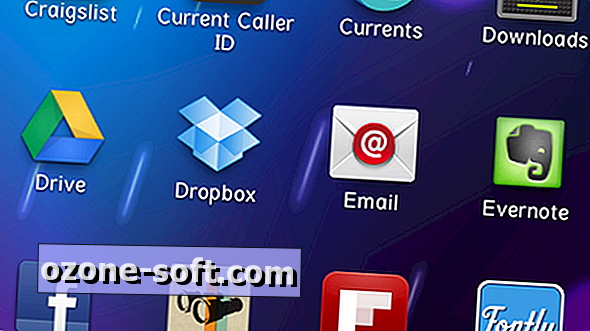









Αφήστε Το Σχόλιό Σας